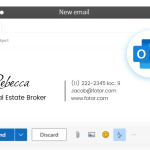Εάν χαλάσει η κάμερα web του υπολογιστή ή δεν έχουμε κάμερα web στον επιτραπέζιο υπολογιστή, μπορούμε να μετατρέψουμε το iPhone σε κάμερα web, αποκτώντας πολύ ικανοποιητική ποιότητα και λύνοντας γρήγορα το πρόβλημα, χωρίς να αγοράσουμε νέο αξεσουάρ. Η μόνη απαίτηση είναι το iPhone και ο υπολογιστής να είναι συνδεδεμένοι στο ίδιο δίκτυο wifi.
Ας δούμε μαζί πώς να χρησιμοποιήσετε το iPhone ως κάμερα web, εξηγώντας τα βήματα που πρέπει να ακολουθήσετε τόσο σε Mac (όπου η λειτουργία είναι σαφώς πιο απλή στην εκτέλεση) όσο και σε Windows (όπου είναι απαραίτητο να χρησιμοποιήσετε μια συγκεκριμένη εφαρμογή για το σκοπό αυτό).
1) Χρησιμοποιήστε το iPhone ως κάμερα web σε Mac
Όπως αναφέρθηκε ήδη, η χρήση του iPhone ως κάμερας web στο Mac είναι πολύ απλή, εμπίπτοντας στις λειτουργίες συνέχειας που παρέχει η Apple στους πιστούς πελάτες της (δηλαδή σε αυτούς που χρησιμοποιούν μόνο και αποκλειστικά προϊόντα της Apple). Για να συνεχίσουμε, ας βεβαιωθούμε ότι το iPhone και το Mac που χρησιμοποιούνται είναι συνδεδεμένα στο ίδιο δίκτυο Wi-Fi και ότι χρησιμοποιούν το ίδιο Apple ID. Στη συνέχεια (στο iPhone) ανοίξτε την εφαρμογή Ρυθμίσεις, πατήστε το κουμπί Γενικά και μεταβείτε στο Μενού Airplay και Handoff , ώστε να μπορείτε να ενεργοποιήσετε το στοιχείο Continuity Camera. Τώρα τοποθετούμε το iPhone κοντά στο Mac, με την πίσω κάμερα στραμμένη προς το μέρος μας (μπορούμε να βοηθήσουμε τους εαυτούς μας με ένα τρίποδο επιτραπέζιου υπολογιστή iPhone), ανοίγουμε το Mac και χρησιμοποιούμε οποιαδήποτε εφαρμογή που υποστηρίζει webcam για να δοκιμάσουμε τη σύνδεση (για παράδειγμα, FaceTime) , πατώντας στο επάνω μέρος του μενού Κάμερα και επιλέγοντας την κάμερα iPhone από τη λίστα. Εάν ενδιαφέρεστε, μπορούμε επίσης να εκμεταλλευτούμε μερικά ενδιαφέροντα επαγγελματικά εφέ πατώντας στην επάνω δεξιά γωνία του Κέντρου Ελέγχου (στο Mac) και κάνοντας κλικ στα Εφέ βίντεο, διαθέσιμα μόνο εάν χρησιμοποιούμε ένα iPhone ως κάμερα web για το Mac μας.
2) Χρησιμοποιήστε το iPhone σας ως κάμερα web στα Windows
Για να χρησιμοποιήσετε το iPhone ως κάμερα web σε υπολογιστή με Windows 11 και Windows 10, μπορούμε να κατεβάσουμε την εφαρμογή EpocCam Webcam, που διατίθεται δωρεάν.
Για να ξεκινήσετε, ας κατεβάσουμε την εφαρμογή, ας την κρατήσουμε ανοιχτή, μετά πάμε στον υπολογιστή και ανοίξουμε τον ιστότοπο EpocCam, πατήστε το κουμπί Λήψη και εγκαταστήστε το Camera Hub. Αφού προσθέσετε αυτό το πρόγραμμα στον υπολογιστή, ανοίξτε το, πατήστε την εφαρμογή EpocCam που θα εντοπιστεί στο iPhone και ολοκληρώστε τη διαμόρφωση, ώστε να εγκαταστήσετε τη νέα μας κάμερα web “σε σχήμα iPhone” στον υπολογιστή. Σε υπολογιστή με Windows, μπορείτε να ανατρέξετε στον οδηγό για να ενεργοποιήσετε την κάμερα web, δοκιμάστε το. Εάν χρησιμοποιείτε τη δωρεάν έκδοση του EpocCam, η ανάλυση βίντεο θα περιοριστεί στα 640×480 στα 30 fps. Η έκδοση EpocCam HD κοστίζει περίπου 8 ευρώ και υποστηρίζει ανάλυση Full HD 1080p ενώ αν θέλετε να χρησιμοποιήσετε την εφαρμογή για περισσότερα από ένα προγράμματα ταυτόχρονα θα πρέπει να αγοράσετε την έκδοση EpocCam MultiCam. συμπεράσματα Όπως πολλά προϊόντα της Apple που εμφανίζονται σε άλλους οδηγούς, το iPhone δείχνει όλες τις δυνατότητές του μόνο όταν συνδυάζεται με άλλα προϊόντα της Apple. Στη συγκεκριμένη περίπτωση, το iPhone γίνεται αμέσως μια εξαιρετική κάμερα web για Mac, χρησιμοποιώντας αποκλειστικά τις λειτουργίες συνέχειας που ενσωματώνει η Apple στις τελευταίες εκδόσεις των λειτουργικών συστημάτων. Αυτό δεν σημαίνει ότι δεν μπορούμε να χρησιμοποιήσουμε τα Windows, αλλά απαιτούνται επιπλέον βήματα για να προχωρήσουμε (προσθήκη εφαρμογής στο iPhone και διαμόρφωση συγκεκριμένου προγράμματος στον υπολογιστή).